আপনি যদি আগে কখনও গুগল ডক্স ব্যবহার না করেন তবে আপনি যে কোনও বৈশিষ্ট্যযুক্ত, সুবিধামত ক্লাউড-ভিত্তিক ওয়ার্ড প্রসেসরকে হারিয়ে যেতে পারেন নি।
গুগল ডক্স আপনাকে সম্পাদনা করতে দেয় মাইক্রোসফ্ট ওয়ার্ডে আপনি যেমন অনলাইন বা অফলাইনে থাকাকালীন আপনার ব্রাউজার ব্যবহার করার পাশাপাশি গুগল ডক্স মোবাইল অ্যাপ্লিকেশন ব্যবহার করে আপনার মোবাইল ডিভাইসে নথিগুলি দান করেন
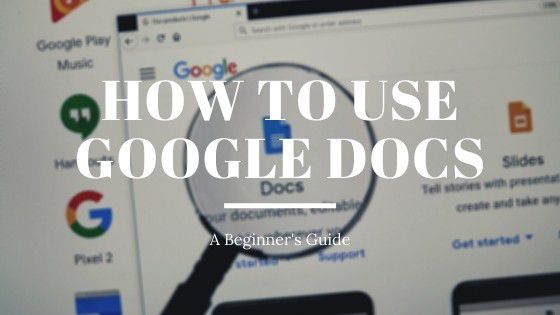
এখানে অনেকগুলি দরকারী বৈশিষ্ট্য রয়েছে সম্পর্কে জানতে. সুতরাং আপনি যদি গুগল ডক্স কীভাবে ব্যবহার করতে চান সে বিষয়ে আগ্রহী হন, তবে আমরা উভয় বুনিয়াদি টিপস পাশাপাশি এমন কিছু আরও উন্নত বৈশিষ্ট্যগুলি কভার করব যা সম্পর্কে আপনি জানেন না
গুগল ডক্স লগইন
আপনি যখন প্রথম গুগল ডক্স পৃষ্ঠা পরিদর্শন করেন, আপনি যদি এখনও আপনার গুগল অ্যাকাউন্টে লগইন না করে থাকেন তবে আপনাকে ব্যবহার করার জন্য একটি গুগল অ্যাকাউন্ট বেছে নিতে হবে
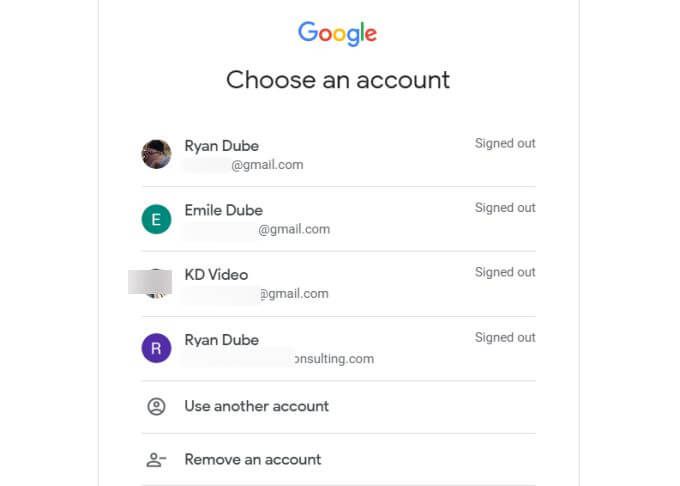
আপনি যদি কোনও অ্যাকাউন্ট ব্যবহার করতে না দেখেন তবে অন্য অ্যাকাউন্টটি ব্যবহার করুননির্বাচন করুন। আপনার যদি এখনও কোনও Google অ্যাকাউন্ট না থাকে তবে এক জন্য সাইন আপ করুন ।
একবার সাইন ইন করার পরে, আপনি উপরের ফিতাটির বাম দিকে একটি ফাঁকা আইকন দেখতে পাবেন। স্ক্র্যাচ থেকে একটি নতুন দস্তাবেজ তৈরির সাথে শুরু করতে এটি নির্বাচন করুন
ইন_ কনটেন্ট_1 সব: [300x250] / dfp: [640x360]-> googletag.cmd.push (ফাংশন () {googletag.display ('snhb-In_content_1-0');});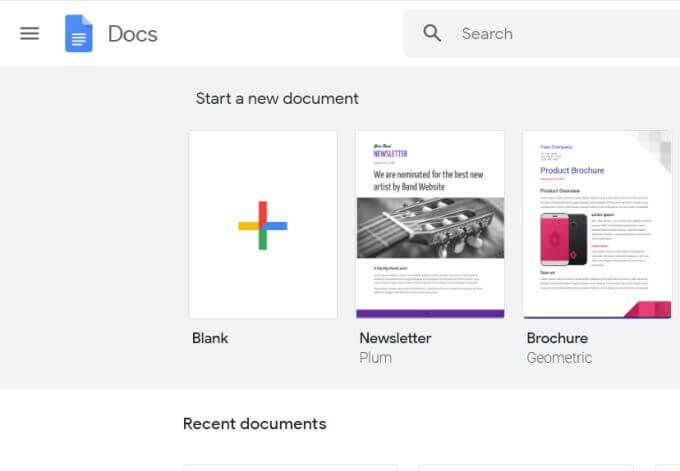
নোট করুন যে শীর্ষের পটিটিতে দরকারী গুগল ডক্স টেম্পলেট রয়েছে যা আপনি ব্যবহার করতে পারেন যাতে আপনাকে স্ক্র্যাচ থেকে শুরু করতে হবে না। পুরো টেমপ্লেট গ্যালারীটি দেখতে, এই ফিতাটির উপরের ডানদিকে কোণায় টেম্পলেট গ্যালারীনির্বাচন করুনবৃহত ">
এটি আপনাকে Google ডক্স টেমপ্লেটের পুরো লাইব্রেরিতে নিয়ে যাবে যা আপনার ব্যবহারের জন্য উপলব্ধ। এর মধ্যে পুনঃসূচনা, চিঠিগুলি, অনুষ্ঠানের জ্ঞাতব্য, নিউজলেটারগুলি, আইনী নথিগুলি এবং আরও অনেক কিছু অন্তর্ভুক্ত রয়েছে
আপনি যদি এই টেম্পলেটগুলির কোনও নির্বাচন করেন তবে এটি এর জন্য একটি নতুন দস্তাবেজ খুলবে আপনি যে টেমপ্লেট ব্যবহার করছেন। আপনি কী তৈরি করতে চান তা জানেন তবে কীভাবে শুরু করবেন তা নিশ্চিত না থাকলে এটি অনেক সময় সাশ্রয় করতে পারে
গুগল ডক্সে পাঠ্য বিন্যাসকরণ
গুগল ডক্সে পাঠ্য বিন্যাসকরণ হ'ল মাইক্রোসফ্ট ওয়ার্ডে যেমন সহজ। শব্দের মত নয়, শীর্ষে থাকা আইকন ফিতাটি আপনি নির্বাচিত মেনুটির উপর নির্ভর করে পরিবর্তিত হবে না20
ফিতাটিতে আপনি নীচের সমস্ত ফর্ম্যাটিং বিকল্পগুলি সম্পাদন করতে অপশন দেখতে পাবেন:
কয়েকটি খুব দরকারী ফর্ম্যাটিং অপশন রয়েছে যা কেবল ফিতাটি এক নজরে তাকালেই আপাত হয় না
গুগল ডক্সে স্ট্রাইকথ্রু কীভাবে করবেন
এমন সময় আসবে যখন আপনি পাঠ্য জুড়ে একটি লাইন আঁকতে চান। এটি যে কোনও কারণেই হতে পারে। তবে, আপনি লক্ষ্য করবেন যে স্ট্রাইকথ্রুটি ফিতাটির কোনও বিকল্প নয়
গুগল ডক্সে স্ট্রাইকথ্রু সঞ্চালনের জন্য, আপনি যে পাঠ্যটি স্ট্রাইকথ্রুতে চান তা হাইলাইট করুন। তারপরে ফর্ম্যাটমেনুটি নির্বাচন করুন,পাঠ্যনির্বাচন করুন এবং স্ট্রাইকথ্রুনির্বাচন করুন
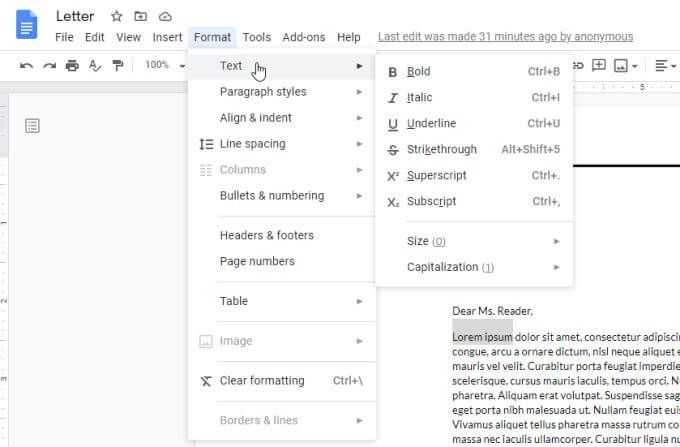
এখন আপনি লক্ষ্য করবেন আপনি হাইলাইট করা পাঠ্যের মধ্যে একটি লাইন আঁকা আছে
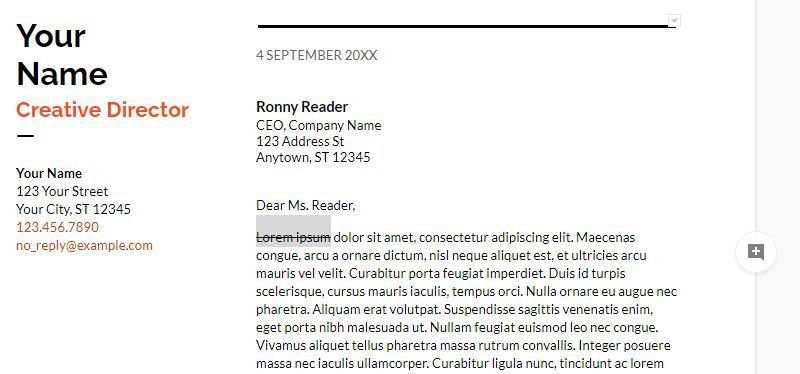
গুগল ডক্সে কীভাবে সুপারস্ক্রিপ্ট এবং সাবস্ক্রিপ্ট ব্যবহার করবেন
আপনি লক্ষ্য করা গেছে যে উপরের একই মেনুতে, সুপারস্ক্রিপ্ট বা সাবস্ক্রিপ্ট.
এই দুটি বৈশিষ্ট্য ব্যবহার করে একটি অতিরিক্ত পদক্ষেপ নিতে হবে বলে পাঠ্য বিন্যাস করার বিকল্প রয়েছে। উদাহরণস্বরূপ, আপনি যদি কোনও ডকুমেন্টে 2 এর পাওয়ার হিসাবে এক্সের মতো একটি সূচক লিখতে চান তবে আপনাকে এক্স 2 টাইপ করতে হবে এবং তারপরে প্রথমে 2 টি হাইলাইট করতে হবে যাতে আপনি এটি ফর্ম্যাট করতে পারেন
এখন ফর্ম্যাটমেনু নির্বাচন করুন, পাঠ্যনির্বাচন করুন এবং তারপরে সুপারস্প্রিপ্টনির্বাচন করুন।
আপনি দেখতে পাবেন যে এখন "2" এক্সপোশন (সুপারস্ক্রিপ্ট) হিসাবে ফর্ম্যাট হয়েছে।
আপনি যদি নীচের অংশে 2 টি ফর্ম্যাট করতে চান (সাবস্ক্রিপ্ট), তবে আপনাকে ফর্ম্যাটথেকে সাবস্ক্রিপ্টনির্বাচন করতে হবে >পাঠ্যমেনু
পাঠ্যের ব্লকগুলি ইনডেন্ট বা বাম / ডানদিকে প্রান্তিককরণ এবং লাইন স্পেসিং সামঞ্জস্য করার জন্য ফিতা বার বিকল্পগুলি ছাড়াও গুগল ডক্সে আপনার দস্তাবেজের ফর্ম্যাট করতে আপনাকে সহায়তা করার জন্য আরও কয়েকটি দরকারী বৈশিষ্ট্য রয়েছে
গুগল ডক্সে মার্জিন কীভাবে পরিবর্তন করবেন
প্রথমে, আপনি যদি পছন্দ করেন এমন টেমপ্লেটে মার্জিন পছন্দ না করেন? গুগল ডক্স ব্যবহার করে একটি দস্তাবেজে মার্জিন পরিবর্তন করা সহজ।
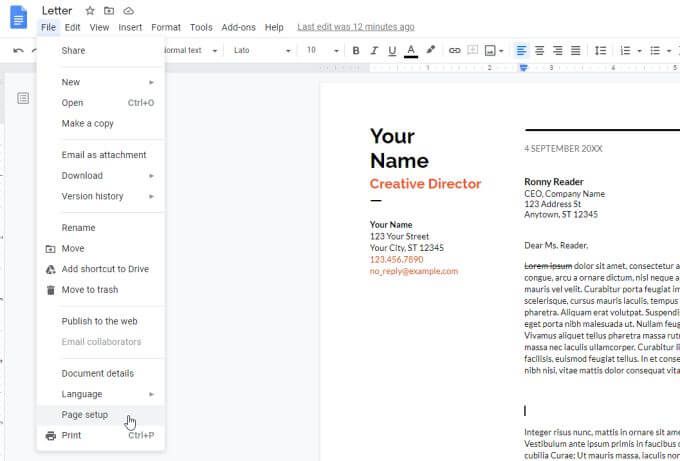
পৃষ্ঠা সেটআপ উইন্ডোতে, আপনি আপনার নথির জন্য নীচের যে কোনও বিন্যাস বিকল্প পরিবর্তন করতে পারেন

আপনি যখন ঠিক আছেনির্বাচন করুন সম্পন্ন হয়ে যাবে এবং পৃষ্ঠা বিন্যাসটি অবিলম্বে কার্যকর হবে
গুগল ডক্সে একটি ঝুলন্ত ইন্ডেন্ট সেট করুন
লোকেরা প্রায়শই গুগল ডক্সে লড়াই করে এমন একটি অনুচ্ছেদে বিন্যাস বিকল্পটি প্রথম লাইন বা ঝুলন্ত ইন্ডেন্ট। প্রথম পংক্তির ইনডেন্টটি যেখানে অনুচ্ছেদের কেবল প্রথম লাইনের উদ্দেশ্য। ঝুলন্ত ইন্ডেন্টটি যেখানে প্রথম লাইনটি একমাত্র ইন্ডেন্টেড নয়
এই সমস্যাটি কারণ কারণ আপনি যদি প্রথম লাইন বা পুরো অনুচ্ছেদ নির্বাচন করেন এবং ইনডেন্টটি ব্যবহার করেন ফিতাতে আইকনটি, এটি সম্পূর্ণ অনুচ্ছেদে ইনডেন্ট করবে
গুগল ডক্সে একটি প্রথম লাইন বা হ্যাঙ্গিং ইনডেন্ট পেতে:
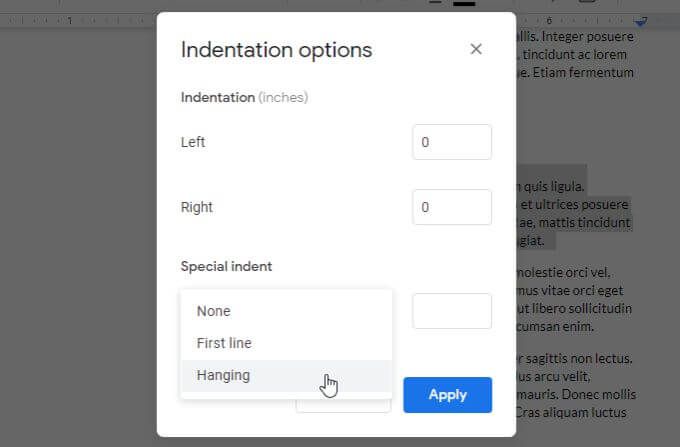
সেটিংটি 0.5 ইঞ্চি ডিফল্ট হবে । আপনি যদি চান তবে এটি সামঞ্জস্য করুন এবং প্রয়োগ করুননির্বাচন করুন। এটি নির্বাচিত অনুচ্ছেদে আপনার সেটিংস প্রয়োগ করবে>
নীচের উদাহরণটি একটি হ্যাংিং ইন্ডেন্ট
গুগল ডক্সে পৃষ্ঠা নম্বর কীভাবে
সর্বশেষ ফর্ম্যাট বৈশিষ্ট্য যা বোঝা বা ব্যবহার করা সবসময় সহজ নয় পৃষ্ঠা নম্বর page এটি মেনু সিস্টেমে লুকিয়ে থাকা অন্য গুগল ডক্স বৈশিষ্ট্য।
আপনার গুগল ডক্স পৃষ্ঠাগুলি (এবং ফর্ম্যাট সংখ্যায়ন) নম্বর করতে, সন্নিবেশমেনু নির্বাচন করুন এবং পৃষ্ঠা নম্বর । এটি আপনাকে আপনার পৃষ্ঠা নম্বরগুলি ফর্ম্যাট করার সহজ বিকল্পগুলির সাথে একটি ছোট পপ-আপ উইন্ডো দেখিয়ে দেবে
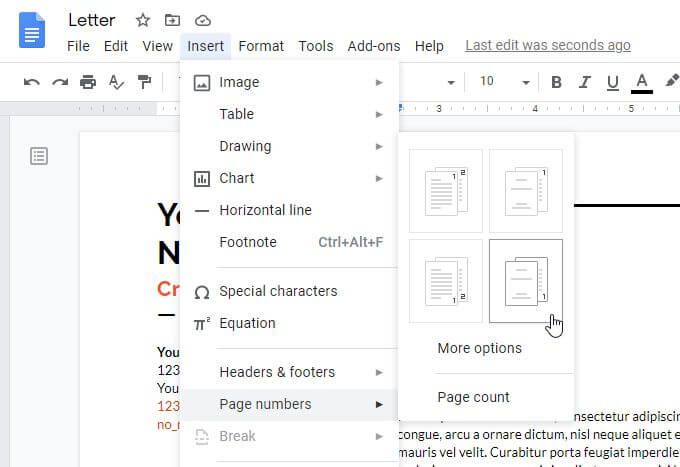
এখানে চারটি বিকল্প হ'ল
আপনি যদি এই বিকল্পগুলির কোনও পছন্দ না করেন তবে আরও বিকল্পগুলিনির্বাচন করুন
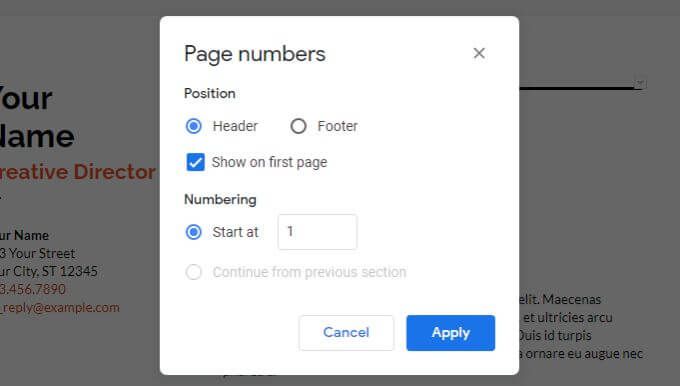
পরবর্তী উইন্ডোটি দেয় আপনি ঠিক যেখানে অবস্থান পৃষ্ঠাগুলি নম্বর চান অবস্থান।
আপনার পৃষ্ঠাগুলির নম্বর নির্ধারণের প্রয়োগগুলি শেষ করার পরে প্রয়োগ করুননির্বাচন করুন
অন্যান্য দরকারী Google ডক্স বৈশিষ্ট্য
আরও কয়েকটি গুরুত্বপূর্ণ Google ডক্স রয়েছে আপনি সবে শুরু করছেন কিনা সে সম্পর্কে আপনার জানা উচিত। এগুলি আপনাকে গুগল ডক্স থেকে আরও বেশি ব্যবহার করতে সহায়তা করবে
গুগল ডক্সে ওয়ার্ড কাউন্ট
আপনি এখনও অবধি কতটি শব্দ লিখেছেন তা উত্সাহী? কেবল সরঞ্জামগুলিনির্বাচন করুন এবং শব্দ গণনানির্বাচন করুন। এটি আপনাকে মোট পৃষ্ঠাগুলি, শব্দের গণনা, অক্ষর গণনা এবং ব্যবধান ছাড়াই অক্ষর গণনা প্রদর্শন করবে।
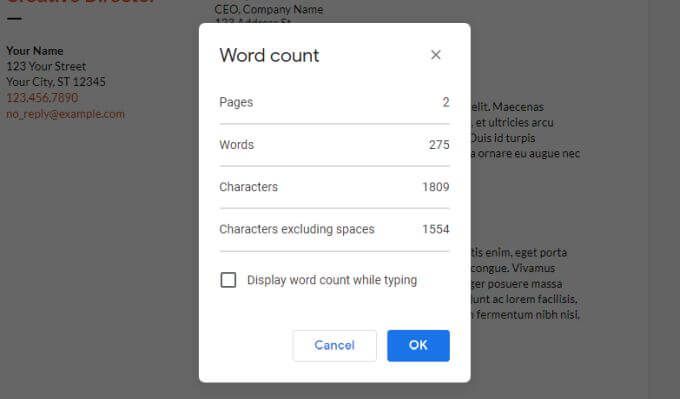
আপনি যদি টাইপ করার সময় শব্দের গণনা প্রদর্শন করুনসক্ষম করেন এবং ওকেনির্বাচন করেন তবে আপনি আপনার দস্তাবেজের জন্য মোট শব্দ গণনা আপডেট দেখতে পাবেন স্ক্রিনের নীচে বাম কোণে রিয়েল-টাইমে।
গুগল ডক্স ডাউনলোড করুন
আপনি বিভিন্ন দস্তাবেজে আপনার দস্তাবেজটি ডাউনলোড করতে পারেন। সমস্ত ফর্ম্যাট দেখতে ফাইলএবং ডাউনলোডনির্বাচন করুন।
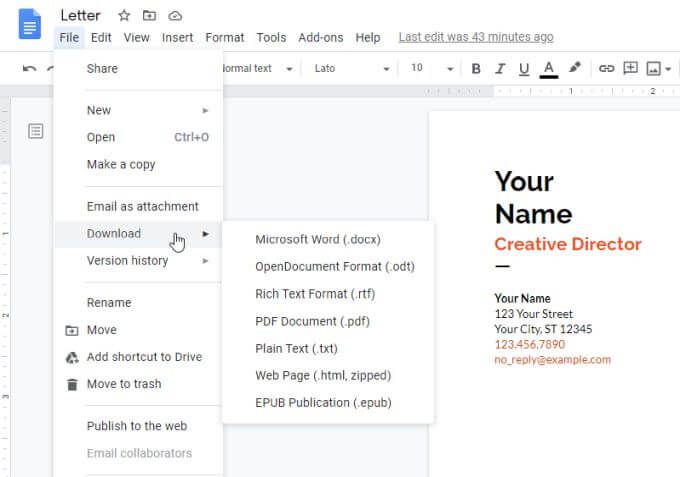
ওয়ার্ড ডকুমেন্ট, পিডিএফ ডকুমেন্ট, সাধারণ টেক্সট, এইচটিএমএল এবং আরও অনেক হিসাবে আপনার নথির অনুলিপি পেতে আপনি এগুলির যে কোনও একটি নির্বাচন করতে পারেন
গুগল ডক্সে সন্ধান করুন এবং প্রতিস্থাপন করুন
গুগল ডক্সের সন্ধান এবং প্রতিস্থাপন বৈশিষ্ট্যটি ব্যবহার করে আপনার ডকুমেন্টের কোনও শব্দ বা বাক্যাংশ নতুন শব্দ বা বাক্যাংশের সাথে দ্রুত সন্ধান করুন এবং প্রতিস্থাপন করুন feature ।
গুগল ডক্সে সন্ধান এবং প্রতিস্থাপন ব্যবহার করতে, সম্পাদনামেনুটি নির্বাচন করুন এবং সন্ধান করুন এবং প্রতিস্থাপননির্বাচন করুন। এটি ফাইন্ড এন্ড রিপ্লেস উইন্ডোটি খুলবে
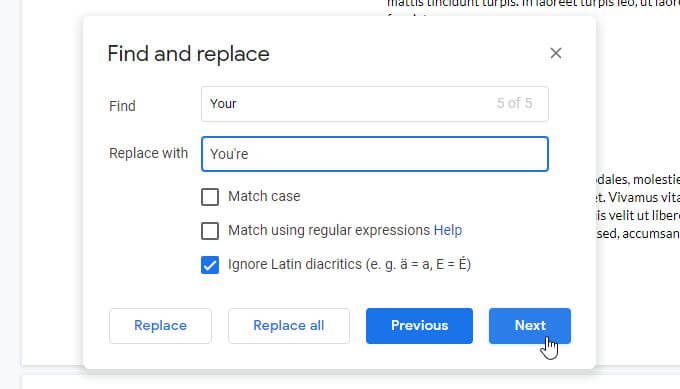
আপনি ম্যাচ কেসসক্ষম করে অনুসন্ধান কেসটিকে সংবেদনশীল করতে পারেন। আপনার অনুসন্ধান শব্দের পরবর্তী উপস্থিতি সন্ধান করতে পরবর্তীবোতামটি নির্বাচন করুন এবং প্রতিস্থাপন সক্ষম করতে প্রতিস্থাপননির্বাচন করুন।
আপনি যদি বিশ্বাস করেন যে আপনি কোনও ভুল করবেন না, তবে একবারে সমস্ত প্রতিস্থাপনের জন্য আপনি সমস্ত প্রতিস্থাপননির্বাচন করতে পারেন
গুগল ডক্স সূচিপত্রের টেবিল
আপনি যদি অনেক পৃষ্ঠা এবং বিভাগগুলি সহ একটি বৃহত নথি তৈরি করেন তবে আপনার নথির শীর্ষে সামগ্রীর একটি সারণী অন্তর্ভুক্ত করা দরকারী useful
এটি করার জন্য, আপনার কার্সরটিকে নথির শীর্ষে রাখুন। সন্নিবেশমেনু নির্বাচন করুন এবং সামগ্রীর সারণীনির্বাচন করুন।
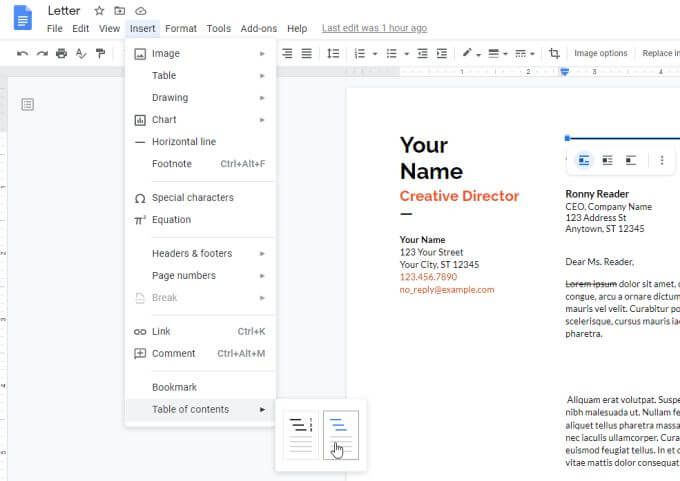
আপনি দুটি ফর্ম্যাট, বিষয়বস্তুর স্ট্যান্ডার্ড সংখ্যাযুক্ত টেবিল বা আপনার নথির প্রতিটি শিরোনামের সিরিজের লিঙ্কগুলির একটি থেকে নির্বাচন করতে পারেন
গুগল ডক্সের কয়েকটি অন্যান্য বৈশিষ্ট্য যা আপনি যাচাই করতে চাইতে পারেন তার মধ্যে রয়েছে:
